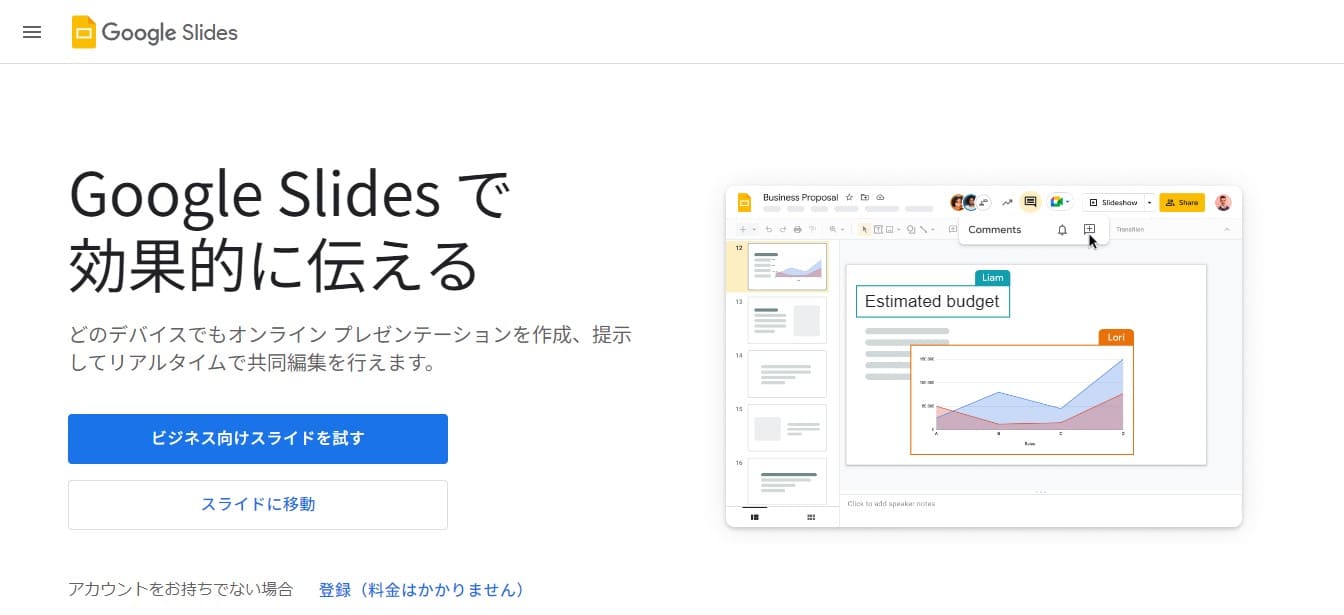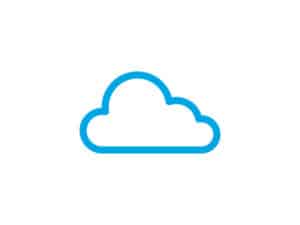ほとんどの人はPowerPointを利用したことがあると思いますが、同じような機能を持っているGoogleスライドはどうでしょうか。
Googleスライドを知っている人は使っているけれど、PowerPointよりも利用率は低い印象があります。
Googleスライドは、無料かつスマホアプリ版もリリースされていますので非常に便利なサービスです。
今回は、Googleスライドのアプリ版について解説させて頂きます。
Googleスライドとは
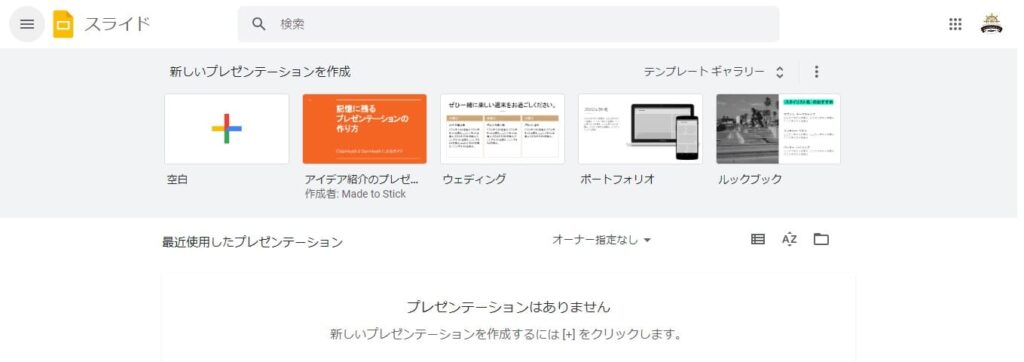
Googleスライドは、Googleが2006年3月9日から提供を始めたオンラインプレゼンテーション作成ツールです。
筆者は、PowerPointのGoogle版という印象を持っています。
Googleアカウントがあれば、すぐに無料でサービスを利用できる点がおすすめです。
無料テンプレートを利用できることもおすすめできるポイントです。
Googleスライドのインストール
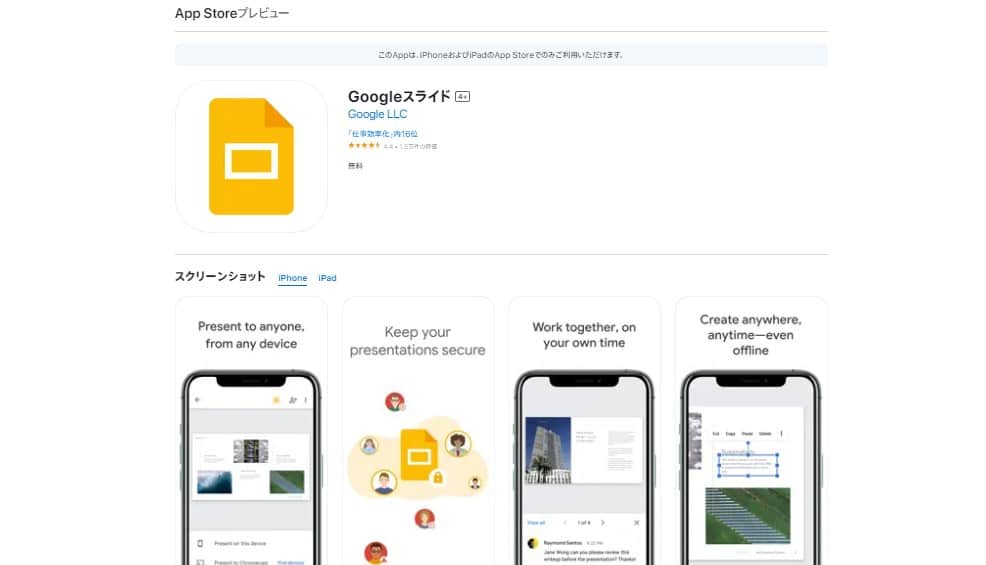
Googleスライドはブラウザでも利用できますし、App StoreとGoogle Playどちらでもリリースされていてスマホやタブレットでも利用できます。
今回は、App Storeでのインストール手順を解説していきます。
App Storeの検索窓でGoogleスライドと検索しますと、次の画面が表示されます。
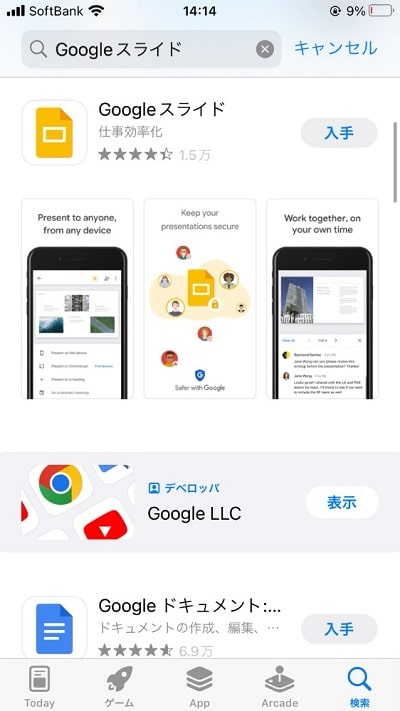
入手のボタンをタップして、インストールしていきます。
その後、アプリを起動するとGoogleスライドのかんたんな説明とGoogleアカウントへのログインを求められます。
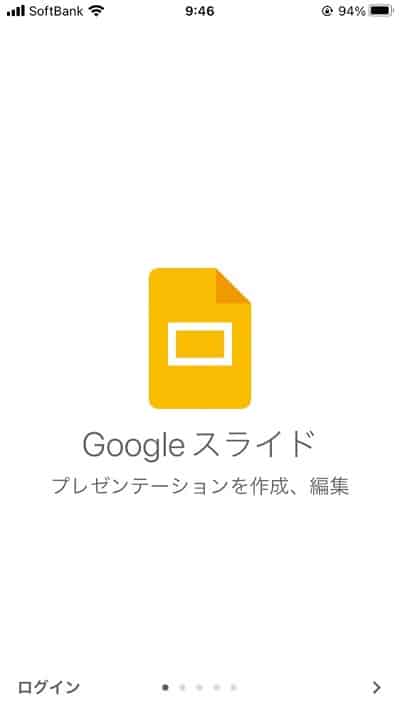
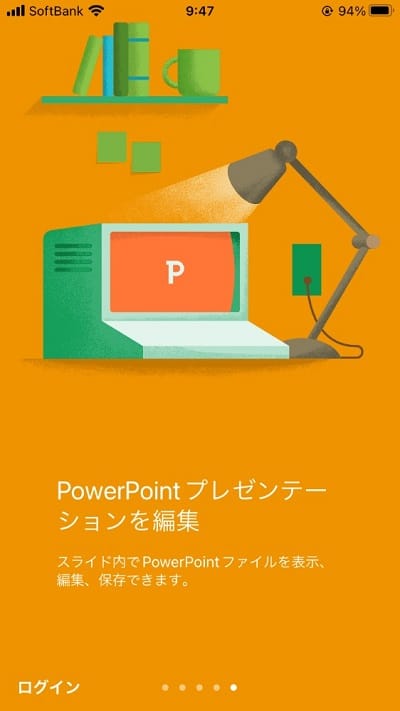
Googleアカウントでログインすると、Gooogleスライドのトップ画面に切り替わりアプリを利用できるようになります。
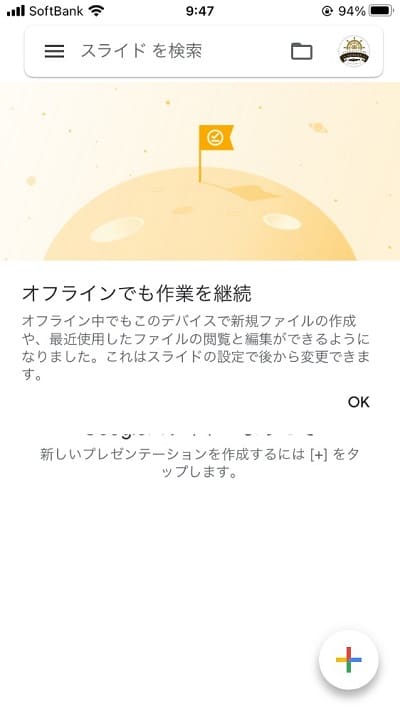
スマホ版Googleスライドの使い方
アプリ版のGoogleスライドの使い方は、非常にシンプルです。
新しくプレゼンテーションファイルを作る場合は、右下にある⊕マークをタップします。
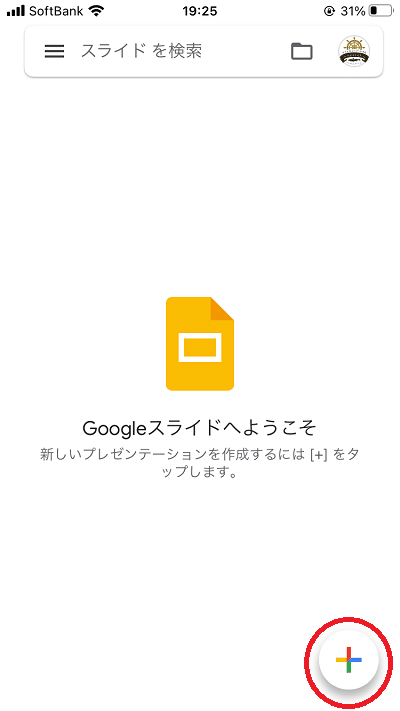
そうすると、無料テンプレートを使うかテンプレートは使わずに何もない状態からスタートするかを選ぶためにポップアップが出てきます。
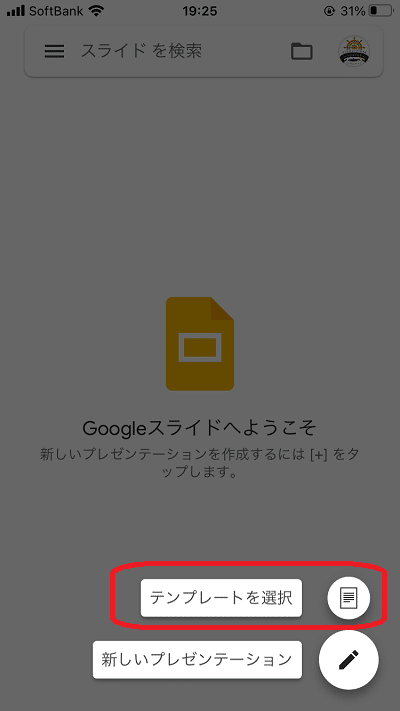
今回は、テンプレートを使う場合で進んでいきます。
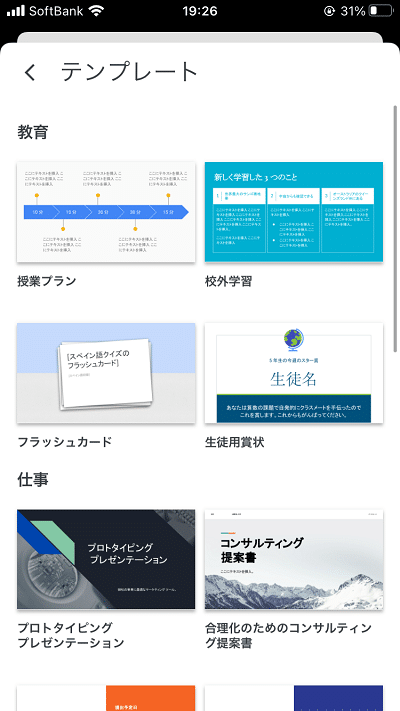
いくつかのテンプレートがあるので、好きなものをタップしてプレゼンテーションを作成していってください。
今回は、左上にある授業プランのテンプレートをタップして進めてみます。
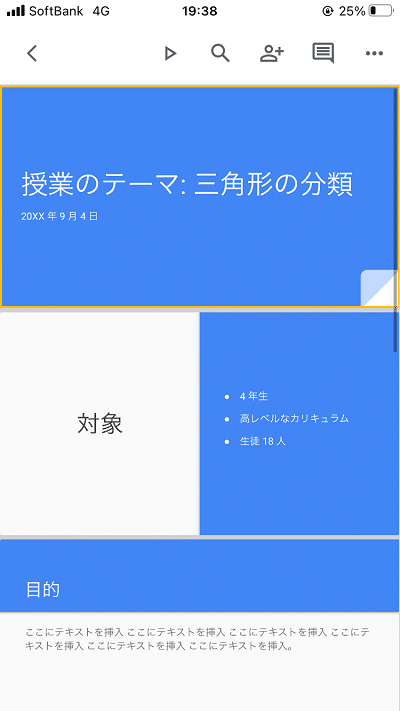
テンプレートを使うと上記のようなデザインをはじめから利用することができます。
共同作用機能
PowerPointでも編集者を招待する機能はありますが、もちろんGoogleスライドでも同じ機能があります。
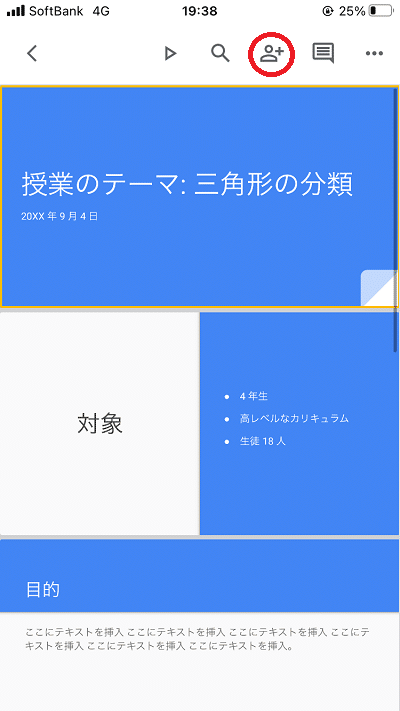
編集画面の上側の箇所にある人型マークをタップすると、他のGoogleアカウントに様々な権限を付与して招待することができます。
この機能があれば、大掛かりなプレゼンテーションでもチームで分業することができ、作業を効率化することも可能です。
コメント機能
編集画面の上側にある吹き出しのマークをタップすると、コメントを閲覧することができます。
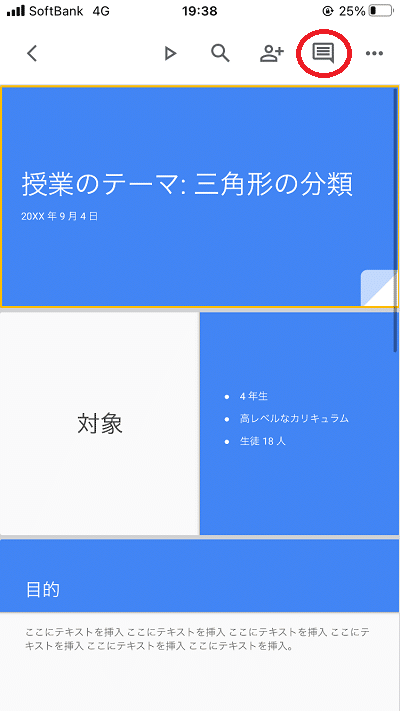
コメント機能というのは、アナログでいうと付箋のようなイメージです。
プレゼンテーションに対してコメントを残すことができ、他の編集者に対して情報を共有することができます。
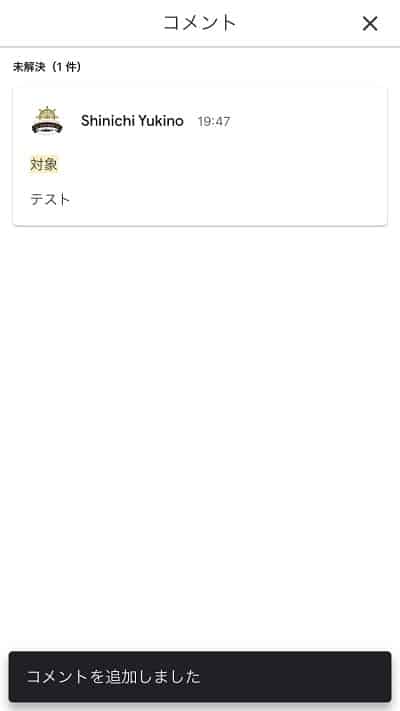
コメントされた日時なども表示されるため、共同編集者がいる場合は、非常に便利なコミュニケーションツールです。
スマホ版Googleスライドのメリット・デメリット

スマホ版のGoogleスライドは、無料にもかかわらず非常に優れたアプリです。
スマホアプリであれば、外出中でもPowerPointのファイルを開きやすくビジネスのスピードを上げることも可能です。
デメリットとしては、2点あると考えています。
1点目は、PC版のGoogleスライドの方が操作性がよいことです。
PC版の方が作業効率がいいですが、スマホアプリ版は場所を選ばずに作業できるというメリットがあるのでなんとも言えない話ではあります。
2点目は、無料テンプレートの数がPowerPointと比較すると少ない点です。
このデメリットは、PowerPointでテンプレートだけを読み込んだファイルをGoolgeスライドにアップロードすれば解決できます。
手間が増えていることには変わりないので、デメリットとさせて頂きました。
まとめ

スマホ版のGoogleスライドは、その機能性から非常におすすめできます。
PC版とスマホ版を上手く使いこなすとさらにその性能を引き出すことが可能です。
デメリットもありますが、少しの手間でデメリットをおさえることができるので多めに見るのが良いと思います。
以上、Googleスライドのアプリ版の使い方についてでした。
最後までお読みいただき、ありがとうございました。